百度输入法怎么打出特殊符号? |
您所在的位置:网站首页 › 特殊符号输入法大全下载 › 百度输入法怎么打出特殊符号? |
百度输入法怎么打出特殊符号?
|
如果你喜欢通过百度输入法进行输入文字,那么就可以在电脑中进行安装一个百度输入法工具即可,我们不仅可以通过输入法进行文字的输入,也可以通过该输入法进行特殊符号的输入操作,但是对于该输入法不太熟悉的小伙伴来说,想要将自己需要的特殊符号打出来,可能不知道如何操作,其实我们将工具箱功能打开,进入到符号大全的页面中就可以进行特殊符号的选择了,该输入法提供的特殊符号非常的齐全,可以任意选择,下方是关于如何使用电脑版百度输入法打出特殊符号的具体操作方法,如果你需要的情况下可以看看方法教程,希望对大家有所帮助。 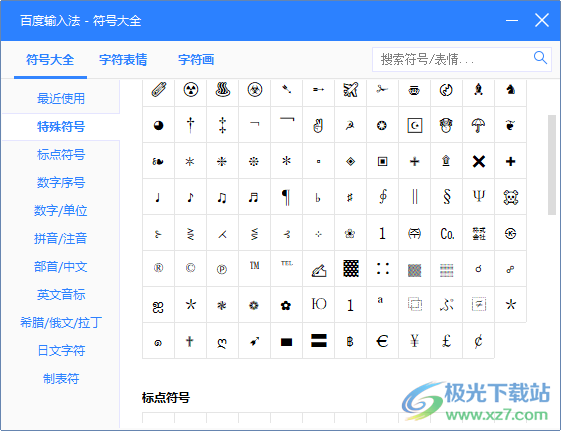 方法步骤 方法步骤1.在电脑右下角的任务栏中将输入法图标点击打开,选择切换到百度输入法。 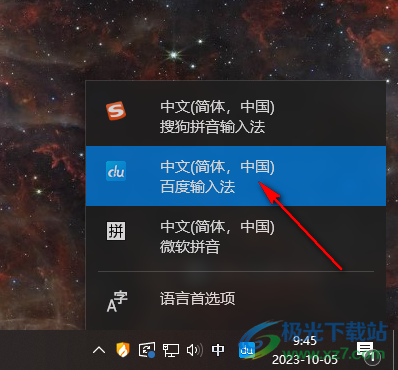 2.之后,在页面上会出现一个百度输入法的状态栏,在该状态栏中将工具箱图标进行点击一下。 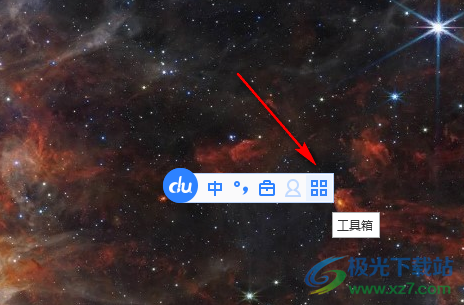 3.随后,你可以看到会弹出一个工具箱的窗口,在该窗口中包含了多种功能选项,直接将其中的【符号大全】用鼠标左键点击进入即可。 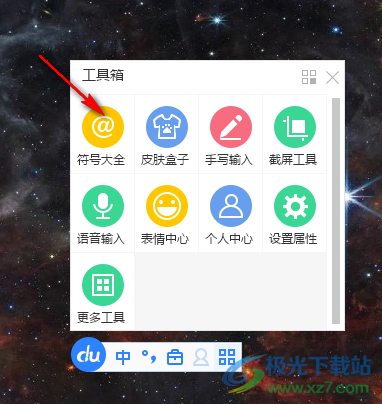 4.进入到页面中之后,在页面的左侧位置点击【特殊符号】,那么右侧就会出现非常丰富的特殊符号资源,如图所示。 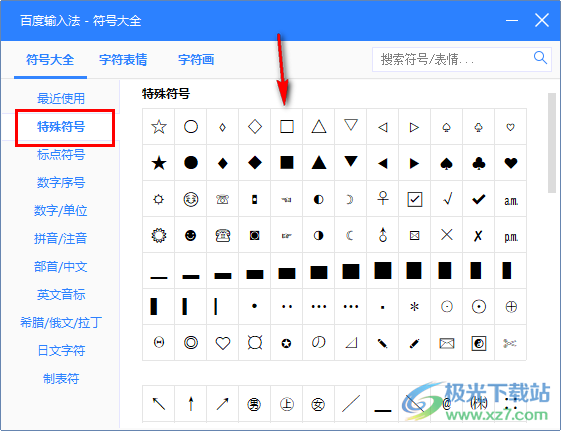 5.我们可以选择其中自己喜欢的一个特殊符号点击,输入到聊天框中,然后发送给自己的好友。 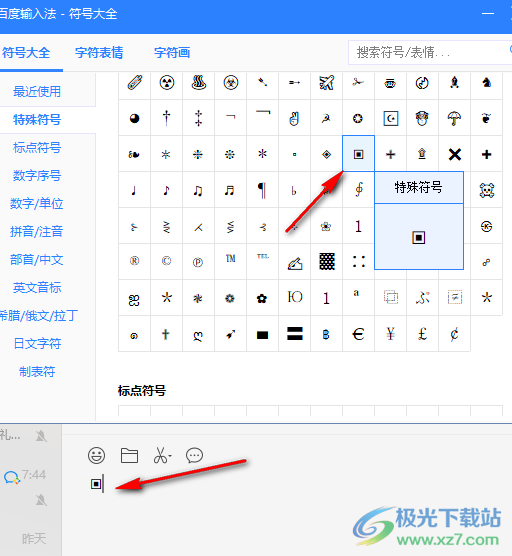 以上就是关于如何使用电脑版百度输入法打出特殊符号的具体操作方法,我们在使用百度输入法的过程中想要将自己需要的特殊符号快速的打出来,那么就可以进入到符号大全页面中进行筛选特殊符号就好了,感兴趣的话可以操作试试。  百度输入法电脑版 大小:55.00 MB版本:v5.6.5608.0 pc最新版环境:WinXP, Win7, Win10 进入下载 |
【本文地址】
今日新闻 |
推荐新闻 |